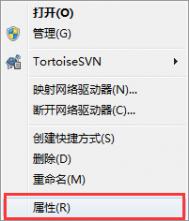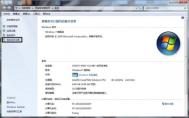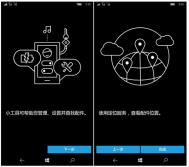win7电脑出现“drupdate.exe已经停止工作”的解决方法
很多win7系统用户在开启系统后,出现drupdate.exe已经停止工作的错误提示,很多用户对此不解,其实drupdate.exe是腾讯软件的应用进程服务,导致该错误也是因为腾讯软件出现操作造成的,想要彻底解决该问题我们就需要从腾讯软件着手解决,故此河东软件园为大家带来了解决方法,如果你也遇到了该问题,那么不妨按照下方教程来排除!
操作方法
1、首先我们先将有关于腾讯的软件全部都卸载了;
2、卸载然后重启计算机,看看是否问题解决,然后重新安装腾讯软件;
3、若还不行,我们在桌面的计算机上单击右键,点属性;

4、然后在属性界面点击WindowsUpdate;

5、点击更改设置;

6、在重要更新下选项改为从不检查更新然后点击确定;

通过上述方法我们就能够解决Win7开机报错drupdate.exe 已经停止工作的问题了,当然如果你在开机时,也遇到了该问题,即可按照上述教程来操作!
如何清理win7任务栏图标?
在windows7系统下,当用户在安装一些软件后,随着软件的卸载,在软件任务栏中就会存留着历史使用痕迹,这样一来也是的任务栏看上去显得特别的杂乱,同时还在一定基础上影响着系统运行速度,那么如何清理残留在系统任务栏中的使用痕迹呢?下面看图老师小编为大家提供的操作方法!
操作步骤:
1、在任务栏上空白处单击右键,选择属性;

2、在任务栏和菜单属性窗口中,任务栏选卡下放点击自定义;

3、在通知区域图标窗口内,找到不需要显示的图标,然后在行为一栏内选择隐藏图标和通知点击确定;

4、按下Win+R,在框内输入regedit,然后点击确定;

5、在注册表中依次展开HKEY_CLASSES_ROOTLocal SettingsSoftwareMicrosoftWindowsCurrentVersionTrayNotify;

6、然后在窗口右侧,将IconStreams和PastIconsStream两个项都删除,然后注销计算机或者重启即可搞定。


以上就是Win7清理任务栏的操作方法,不定期清理下任务栏,可以提高系统的运行速度。
win7 传真扫描仪无法使用的解决方法
无论是传真机还是扫描仪,在我们日常办公中是较为常见的,在windows系统中的传真扫描功能,因操作系统不同而所安装的方法与使用方式也有所区别,故此也就造成了传真扫描仪无法使用的问题,不过近期有部分用户向图老师小编反映,在win7系统中也遇到了无法使用的故常,对于这类用户可在排除硬件故障后,对相关驱动进行重装即可解决,下面看图老师小编为大家带来的详细操作方法!
安装方法/步骤:
(本文来源于图老师网站,更多请访问http://m.tulaoshi.com)1、直接打开控制面板,然后选择程序和功能,单击左上方的打开或关闭windows功能选项
2、找到打印和文件服务里面的windows传真和扫描选项,如图:

3、如果这个选项是已经被勾选的,那么直接将其勾勾去掉。之后将系统会提示重新启动,重启之后在相同的地方把这个选项勾选,就可以重新安装传真功能。
在win7系统服务管理中对windows传真和扫描进行启用与关闭,那么系统遇到的传真机无法使用问题进行重装就可图老师以得到解决,希望对大家遇到的使用传真机问题有所帮助。
(本文来源于图老师网站,更多请访问http://m.tulaoshi.com)Tulaoshi.ComWin7系统连接vpn失败且提示错误代码868的2种解决方法

方法一:修改一下本地连接或者无线连接的DNS服务器为8.8.8.8和8.8.4.4
1、右键单击右下角的网络连接图标打开网络和共享中心点击正在使用的连接;

2、点击属性网络Internet协议版本4-属性;
3、选择常规选项卡-选中使用下面的DNS服务器地址,输入8.8.8.8和8.8.4.4,最后确定即可。
方法二:重新启动系统
1、在Win7系统中点击开始运行输入netsh winsock reset;

2、 然后重新启动系统,问题就解决了。
上述就是对Win7系统电脑连接vpn提示错误代码868的两种解决方法全部内容的介绍,如果你也遇到同样的问题,不妨就按上述的方法进行解决。